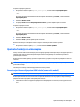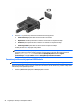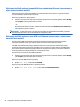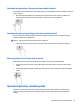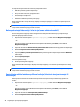User Manual - Windows 8.1
5 Navigacija po zaslonu
Da biste se brzo vratili na početni zaslon, na tipkovnici pritisnite tipku s logotipom sustava Windows .
Po računalnom se zaslonu možete kretati na sljedeće načine:
●
Uporabom dodirnih gesta izravno na zaslonu računala
●
Uporabom dodirnih gesta na dodirnoj pločici
●
Uporabom tipkovnice i dodatnog miša (kupuju se zasebno)
NAPOMENA: na USB utičnicu na računalu možete priključiti vanjski USB miš (kupuje se zasebno).
Upotreba dodirne pločice (TouchPada) i gesti dodirnog zaslona
Dodirna pločica (TouchPad) pomaže u kretanju računalnim zaslonom i upravljanju pokazivačem jednostavnim
dodirnim gestama. Lijevi i desni gumb dodirne pločice možete koristiti i kao odgovarajuće tipke na vanjskom
mišu. Za kretanje po dodirnom zaslonu (samo odabrani modeli) zaslonu dodirujte izravno upotrebom gesti
opisanih u ovom poglavlju.
Također možete prilagoditi geste i pogledati pokazne prikaze rada gesti. Na početnom zaslonu upišite
upravljačka ploča, zatim odaberite Upravljačka ploča, a potom Hardver i zvuk. U odrednici Uređaji i
pisači odaberite Miš.
NAPOMENA: Ako nije drugačije napomenuto, geste se mogu koristiti na dodirnoj pločici ili na dodirnom
zaslonu (samo odabrani modeli).
Dodir
Pomoću geste dodira/dvostrukog dodira odaberite ili otvorite stavku na zaslonu.
●
Pokažite na stavku na zaslonu, a zatim jednim prstom dodirnite zonu dodirne pločice (TouchPada) da
biste je odabrali. Dva puta dodirnite stavku da biste je otvorili.
Zumiranje pincetnim pokretom s dva prsta
Koristite uvećavanje/smanjivanje prikaza dvama prstima da biste smanjili ili uvećali slike ili tekst.
●
Stavku možete smanjiti tako da stavite dva prsta odvojeno na dodirnu pločicu, a zatim ih približite.
●
Stavku možete povećati tako da dva prsta stavite zajedno na dodirnu pločicu, a zatim ih razmaknete
prste.
Upotreba dodirne pločice (TouchPada) i gesti dodirnog zaslona 25